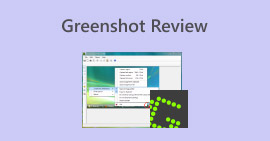Dowiedz się, dlaczego i jak naprawić niedziałający ekran drukowania
Chciałem nacisnąć Windows+PrtSc, żeby zrobić zrzut ekranu zawartości ekranu, ale nic się nie dzieje i nie mogę znaleźć zrzutu. Co się dzieje?
Don't worry, take the Print Screen not working issue slowly and go through this guide step by step.
Przeprowadzimy Cię przez proces analizy możliwych przyczyn tego problemu, a następnie sprawdzimy, czy istnieją jakieś skuteczne rozwiązania. Sprawdźmy również, czy istnieje bardziej niezawodny program do tworzenia zrzutów ekranu, który może być alternatywą dla Print Screen.
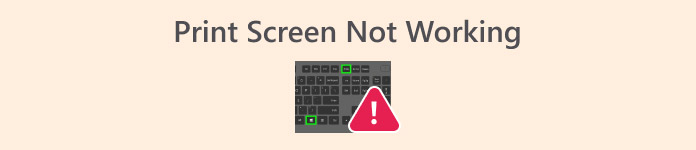
Część 1. Dlaczego mój Print Screen nie działa?
Dlaczego mój Print Screen nie działa? Ta sekcja ma odpowiedzieć na to pytanie.
Przygotowaliśmy listę możliwych przyczyn tego problemu. Sprawdź, czy któraś z nich dotyczy Ciebie:
• A program running in the background of your computer conflicts with the Print Screen.
Oprogramowanie takie jak OneDrive, Snippet Tool lub Dropbox działające w tle może zająć lub przejąć oryginalną funkcję Print Screen, uniemożliwiając korzystanie ze skrótu klawiszowego w celu wykonywania zrzutów ekranu na komputerze.
• You have not enabled the Print Screen shortcut key on your computer.
Problem z niedziałającym przyciskiem Print Screen może wynikać z braku włączenia skrótu klawiaturowego na komputerze. W takim przypadku naciśnięcie klawisza nie spowoduje żadnej reakcji.
• You have enabled the F-lock key.
Jeśli klawiatura komputera ma klawisz F mode lub F lock, sprawdź, czy są one włączone. Mogą one dezaktywować klawisz Print Screen, uniemożliwiając normalne wykonywanie zrzutów ekranu.
• Your keyboard driver is outdated.
Jeśli sterownik klawiatury Twojego komputera jest zbyt stary, może to być przyczyną problemu z działaniem funkcji Print Screen w systemie Windows 10.
Część 2. Naprawa niedziałającego Print Screena w systemie Windows 10/11
Czy zatem, biorąc pod uwagę powyższe, znalazłeś przyczynę problemu z komputerem? Następnie rozwiąż problem i sprawdź, jak go rozwiązać.
Przygotowaliśmy odpowiedzi na zadane pytania. Postępuj zgodnie z poniższym przewodnikiem, aby naprawić niedziałający klawisz Print Screen.
Użyj alternatywnego rozwiązania do zrzutu ekranu
Z powyższych powodów możesz dojść do wniosku, że chociaż Print Screen jest wygodny w użyciu, wiąże się z nim wiele potencjalnych problemów — każda niezamierzona czynność lub naciśnięcie klawisza może spowodować, że przestanie on działać.
Jeśli często musisz robić zrzuty ekranu i je edytować, zalecamy wybór bardziej profesjonalnego oprogramowania do przechwytywania ekranu jako alternatywy dla Print Screen.
FVC Screen Recorder is an excellent choice. It is almost versatile in screen capture and recording. You can use it to take screenshots, record videos from the system desktop and webcam, and add audio from the microphone or system.
Is it just about recording and screenshots? Of course not. FVC Screen Recorder also allows you to edit the videos you capture. A one-stop solution that lets you complete all operations—from screenshots to image resizing, editing and marking—within a single software application.
• Szybko wykonaj zrzuty ekranu dowolnego obszaru pulpitu swojego komputera.
• Nagrywaj materiały wideo z ekranu komputera lub kamery internetowej.
• Nagrywaj dźwięk z mikrofonu lub systemu.
• Nagrywaj zawartość ekranu telefonu na komputerze.
• Umożliwia edycję i modyfikację uzyskanych materiałów wideo, audio i obrazów po nagraniu.
Bezpłatne pobieranieDla Windows 7 lub nowszegoBezpieczne pobieranie
Bezpłatne pobieranieDla MacOS 10.7 lub nowszegoBezpieczne pobieranie
Oto poradnik jak wykonać zrzut ekranu za pomocą programu FVC Screen Recorder.
Step 1. Download and install FVC Screen Recorder on your Windows computer.
Step 2. Launch it and enter the main interface. Select a feature like Video Recorder.

Step 3. Drop down the list next to the Screen Capture icon. Choose from the Screen Capture, Scrolling Window, and Popup Menu Capture.

Wypróbuj inne kombinacje klawiszy skrótu
Print Screen nie działa w systemie Windows 11? Bez obaw, możesz wypróbować inne skróty klawiaturowe.
Poniższe skróty klawiszowe w systemie Windows można również wykorzystać do wykonywania zrzutów ekranu.
• Win + PtrScn: This shortcut captures the entire screen. After taking the screenshot, you can find the image in the Screenshots folder.
• Alt + PrtScn: This shortcut captures any specified window on your computer. The screenshot will be automatically added to the clipboard. You can then open other image editing software to process the captured image.
Sometimes, pressing Ctrl + Print Screen or Alt + Print Screen may also help resolve the issue of Print Screen not working.
Zamknij wszystkie programy, które mogą zakłócać działanie ekranu drukowania
Press Ctrl + Shift + Esc simultaneously to open Task Manager. Check if there are any programs running in the background, such as OneDrive, Snippet Tool, Snagit Tool, or Dropbox, that may interfere with Print Screen.
If so, right-click on the program. Select End task from the expanded menu to close these programs.
Gdy już to zrobisz, spróbuj ponownie wykonać zrzut ekranu.
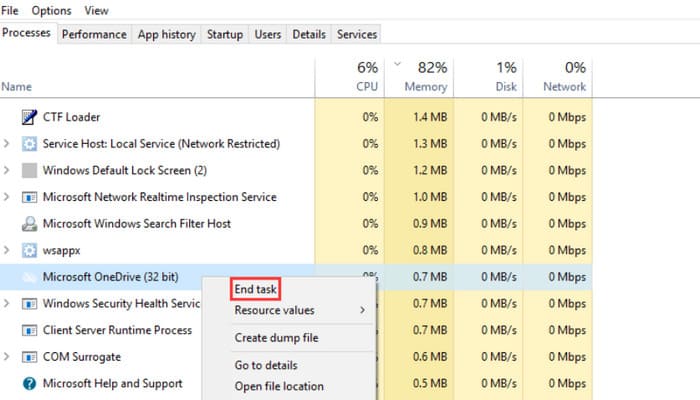
Włącz klawisze skrótu
Najpierw sprawdź, czy na Twoim komputerze są włączone skróty klawiszowe.
Press Win+U simultaneously to bring up the Ease of Access window.
Then click Keyboard. Check if the Print Screen shortcut option is enabled.
Jeśli nie, włącz ją.
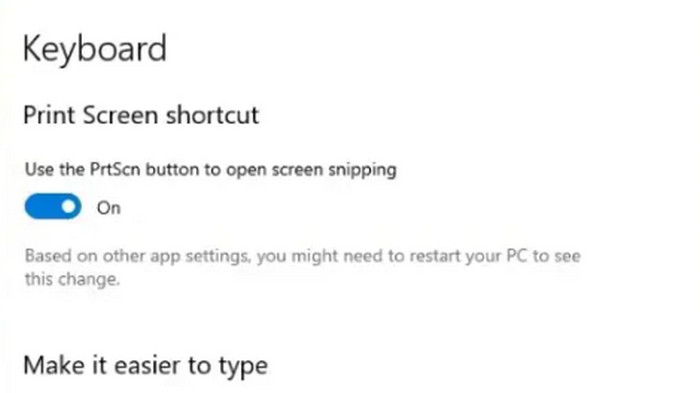
Zaktualizuj dysk klawiatury
Jeśli powyższe metody nie rozwiążą problemu z niedziałającym Print Screen, to sprawdź, czy sterownik klawiatury w Twoim komputerze nie jest nieaktualny, przez co klawisze skrótów nie działają prawidłowo.
Oto jak sprawdzić i zaktualizować sterownik klawiatury:
Step 1. Press Win + X simultaneously, then select Device Manager from the menu.
Step 2. Expand the Keyboards section, right-click on Standard PS/2 Keyboard, and select Update driver.
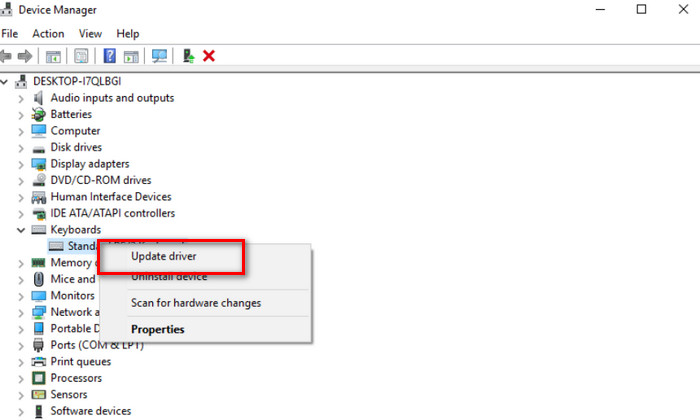
Część 3. Najczęściej zadawane pytania dotyczące niedziałającego Print Screen
Jak uruchomić funkcję Print Screen w systemie Windows 11?
Najpierw upewnij się, że masz włączoną funkcję skrótów klawiszowych na komputerze. Następnie naciśnij klawisze Windows+PrtScr, aby włączyć funkcję zrzutu ekranu.
Dlaczego mój zrzut ekranu już nie działa?
Najpierw sprawdź, czy w tle nie działają jakieś programy, które mogą zakłócać działanie klawiatury. Jeśli tak, zamknij je natychmiast. Jeśli problem będzie się powtarzał, spróbuj zaktualizować sterownik klawiatury.
Dlaczego zrzut ekranu mojego laptopa ASUS ROG nie działa?
First, make sure you're using the correct key combination—typically PrtScn, Fn + PrtScn, or Windows + PrtScn. You can also try updating your keyboard driver, restarting your laptop, or using alternative screenshot tools.
Wniosek
There are many factors that can cause Print Screen to not work: other conflicting programs running in the background, shortcut keys not enabled, outdated keyboard drivers, etc. This article provides the most detailed solutions and steps for these causes. If you want a more reliable screen capture service, we recommend choosing a professional and stable alternative such as FVC Screen Recorder.



 Video Converter Ultimate
Video Converter Ultimate Nagrywarka ekranu
Nagrywarka ekranu